更新macOS,更新MacBook的詳細方法

更新 Mac OS 的方法有很多種,從簡單到複雜。在本文中,您將學到如何有效更新 Mac 並開啟作業系統自動更新。
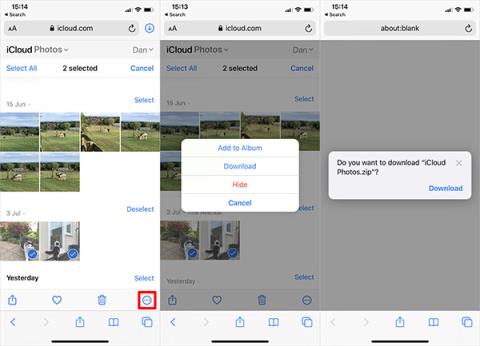
使用 iCloud 照片,您可以從任何裝置查看整個照片庫。但如果您想編輯或執行其他操作,則需要從 iCloud 下載照片。有幾種方法可以將照片從 iCloud 下載到 iPhone、Mac 甚至 Windows 電腦等裝置。
從 iCloud 網站下載照片
無論您使用什麼設備,都可以登入 Apple ID 帳戶直接從 iCloud 網站下載照片。您一次最多可以拍攝 1000 張照片。如果需要下載更多內容,請將其分成多個下載。
此方法會建立 iCloud 照片的副本。這意味著原始照片保留在 iCloud 中,您對下載的照片所做的任何編輯都不會影響您的 iCloud 圖庫。
要將 iCloud 網站上的照片下載到 iPhone:

在 iPhone 上從 iCloud 網站下載照片
若要將照片從 iCloud 網站下載到您的 Mac 或 Windows PC:

在 Mac 上從 iCloud 網站下載照片
如何從 iPhone 或 Mac 上的 iCloud 照片下載照片
當選擇使用 iCloud 照片擴充裝置儲存空間時,您的 iPhone 或 Mac 僅在手機上儲存照片的壓縮檔案。如果您想在照片應用程式中開啟時下載全解析度照片。
您可以透過照片應用程式右下角出現的圓形圖示查看下載過程。完成後,您的照片將轉換為全解析度版本。

圖示正在下載
但是,這只是臨時下載。一旦設備空間即將耗盡,iPhone 或 Mac 就會將照片轉換為壓縮檔案。
如果您想從 iCloud 永久下載照片,請使用以下方法之一。
從文件匯出或儲存到照片
就像從 iCloud 網站下載照片一樣,您可以使用「照片」應用程式下載照片的副本。這些照片將保存在 Mac 上的「下載」資料夾中或 iPhone 上的「檔案」應用程式中。
要在 iPhone 上執行此操作,請開啟“照片”並選擇“選擇”。選擇您要下載的照片,然後按一下「共用」按鈕,向下捲動並選擇「儲存到檔案」。

將照片儲存到 iPhone 上的「檔案」中
在 Mac 上,開啟「照片」並選擇要下載的照片。按住 Shift 選擇多張連續照片,或按住 Cmd 選擇多張不連續照片。然後前往「檔案」>「匯出」>「匯出照片」,然後選擇要在 Mac 上儲存照片的位置。

將照片儲存到 Mac 上的「檔案」中
下載原件並將其保留在“照片”設定中
您可以停止釋放 iCloud 照片空間以將所有照片下載到您的裝置。您的照片仍然可以在 iCloud 上使用,並且仍然可以在其他裝置上存取。根據照片庫的大小,下載所有照片可能需要幾個小時。
在 iPhone 上,打開“設定”,向下捲動以選擇“照片”。選擇下載並保留原件。
在 Mac 上,打開“照片”並從功能表列轉到“照片”>“首選項” 。選擇將原件下載到此 Mac。

將原始照片下載到 Mac
關閉 iCloud 照片
如果您不想再將照片上傳到 iCloud,請關閉此功能。您可以選擇下載整個照片庫。當然,只有當設備中有足夠的空間時才可以進行調整。
關閉 iCloud 照片不會刪除您 iCloud 帳戶中的任何照片。它也只會將照片的副本下載到裝置並停止與 iCloud 同步。下載整個照片庫可能需要幾個小時。最好將設備連接到 WiFi 並等待過夜以完成所有下載。
在 iPhone 上,開啟「設定」並選擇「照片」。關閉iCloud 照片,然後在下一個畫面中選擇下載照片和影片。
在 Mac 上,開啟“照片”,然後從選單列中選取“照片”>“偏好設定” 。取消選擇“iCloud 照片”並選擇“下載您的照片”。
如何將照片從 iCloud 下載到 Windows PC
下載並安裝 Windows 版 iCloud,以存取所有 iCloud 數據,包括 Windows 電腦上的照片。
使用 iCloud 帳戶登入後,開啟檔案總管將照片從 iCloud 傳輸到 PC。從側邊欄中選擇「iCloud 照片」 ,然後點選「下載照片和影片」。
選擇您要下載的照片,然後按一下「下載」。您可以在圖片/iCloud 照片/下載中找到下載的照片。
若要自動下載新照片,請開啟 Windows 版 iCloud,按一下「選項」。在此設定中,啟用將新照片和影片下載到我的電腦。

將照片從 iCloud 下載到 Windows PC
更新 Mac OS 的方法有很多種,從簡單到複雜。在本文中,您將學到如何有效更新 Mac 並開啟作業系統自動更新。
DPI(每吋點數)是衡量電腦滑鼠靈敏度的單位。學會如何改變電腦滑鼠DPI可以提升使用體驗和操作精度。
Game Center 是一項預先安裝在 macOS 和 iOS 中的遊戲服務,能讓您與世界各地的玩家競爭。本文將教您如何在 Mac 和 iPhone 上使用 Game Center。
Roboto 字體是 Google 創建的無襯線風格字體,適用於 Windows、Mac 和 Linux。詳細安裝步驟在此。
如果您的電腦、Mac 或 Android、iOS 設備在 YouTube 上無法播放影片或出現黑屏,這裡有一些解決方案可以幫助您修復這個錯誤。
EtreCheck 是一款免費程序,能夠幫助您掃描並檢查 Mac 的錯誤,提供完整的診斷報告。
如果您不需要此功能且不希望出現紅色破折號,請按以下步驟關閉 macOS 工具上的拼字檢查。
本文將指導您簡單地刪除或忘記之前連接的 WiFi 網絡,並提供優化讓您更方便管理 Mac 的 WiFi 網絡設定。
如果您喜歡 VMware 而不是 VirtualBox,則可以使用 VMware 建立一個 macOS Monterey 虛擬機,其運作方式與 VirtualBox 完全相同。
實際上,密碼只能阻止某人嘗試登入和存取作業系統,但您的硬碟並未加密。使用 Ubuntu 啟動盤,或移除硬碟,每個人仍然能夠存取電腦上的所有檔案。只有手動加密硬碟上的檔案才能真正確保檔案安全。這就是 Mac OS X FileVault 的用武之地。








